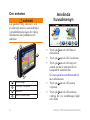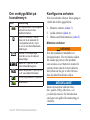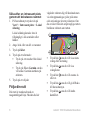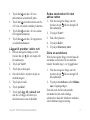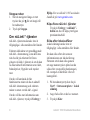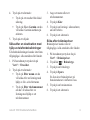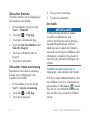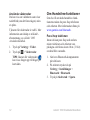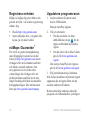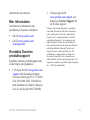nüLink!
™
1695
snabbstartshandbok
01102436

2 nüLink! 1695 Snabbstartshandbok
Om enheten
VARNING
Läs guiden Viktig säkerhets- och
produktinformation som medföljer
i produktförpackningen för viktig
information om produkten och
säkerhet.
➊
➋
➌
➍
➊
Strömknapp
➋
microSD
™
-kortplats
➌
Mikrofon
➍
Micro-USB-kontakt
Använda
huvudmenyn
➊ ➋
➌ ➍ ➎
Tryck på
➊
när du vill hitta en
destination.
Tryck på
➋
om du vill visa kartan.
Tryck på
➌
om du vill ringa ett
samtal när du är ansluten till en
kompatibel mobiltelefon.
Se www.garmin.com/bluetooth för
mer information.
Tryck på
➍
om du vill justera
volymen.
Tryck på
➎
om du vill använda
verktyg för t.ex. inställningar, hjälp
och väder.
•
•
•
•
•

nüLink! 1695 Snabbstartshandbok 3
Om verktygsfältet på
huvudmenyn
Ikon Beskrivning
GPS-signalstatus. Håll knappen
nedtryckt om du vill visa
satellitinformation.
Status för Bluetooth
®
-teknik
(visas när du är ansluten till
en kompatibel enhet). Tryck
här om du vill ändra Bluetooth-
inställningar.
Indikator för transportläge.
Tryck här om du vill välja ett
transportläge.
Aktuell tid. Tryck här för att
ändra tidsinställningarna.
Aktuell temperatur. Tryck här om
du vill visa väderinformation.
nüLink!- signalstatus för tjänster.
Batteristatus.
Kongurera enheten
När du använder enheten första gången
slutför du de här uppgifterna.
1. Montera enheten (
sidan 3).
2. Ladda enheten (sidan 4).
3. Hämta satellitinformation (
sidan 5).
Montera enheten
VARNING
Den här produkten innehåller ett
litiumjonbatteri. För att minska risken
för skador på person eller produkt
som orsakas av att batteriet utsätts för
extrem värme ska du ta bort enheten
från bilen när du går ut eller förvara
den skyddad från direkt solljus.
MEDDELANDE
Innan du monterar enheten läser
du i guiden Viktig säkerhets- och
produktinformation för information
om lagar som gäller för montering på
vindruta.

4 nüLink! 1695 Snabbstartshandbok
1. Ta bort plasthöljet från
sugkoppsfästet
➊
.
2. Placera sugkoppsfästet
➊
på
vindrutan.
3. För spaken bakåt mot vindrutan.
4. Anslut 12 volts strömkabel för
fordon
➌
till vaggans baksida.
5. Sätt fast vaggan
➋
på
sugkoppsfästet.
➊
➋
➌
6. Anslut den andra änden av
fordonets strömkabel
➌
till en
strömkontakt i fordonet.
7. Placera underkanten av enheten i
vaggan
➋
.
8. Luta enheten bakåt tills den fastnar.
Ladda enheten
Ladda enheten i minst 4 timmar innan
du använder den med batteriet.
Enheten kan strömförsörjas på tre sätt.
Anslut 12 volts strömkabel för
fordon till fästet medan enheten är
ansluten till fästet.
•

nüLink! 1695 Snabbstartshandbok 5
Anslut USB-kabeln.
Anslut en nätadapter (nns som
tillbehör till vissa enhetsmodeller).
Söka satelliter
Innan du kan navigera med enheten
måste du hämta satellitinformation.
1. Starta enheten.
2. Om nödvändigt går du utomhus
till en öppen plats, en bit från höga
byggnader och träd.
Det kan ta några minuter innan den
hittar satellitsignalerna.
Om Intressanta platser
De detaljerade kartorna i enheten
innehåller miljontals intressanta
platser, t.ex. restauranger, hotell och
automatiska tjänster.
•
•
Söka efter en intressant plats
efter kategori
1. På huvudmenyn trycker du på
Vart? > Intressant plats.
2. Tryck på en kategori.
3. Om det behövs trycker du på en
underkategori.
TIPS
: Om du vill begränsa
sökningen trycker du på ,
anger text och trycker på Klar.
En lista över objekt i närheten av
din aktuella plats visas.
4. Tryck på ett objekt.
Söka efter en plats i ett annat
område
Tryck på Vart? > > Nära.

6 nüLink! 1695 Snabbstartshandbok
Söka efter en intressant plats
genom att bokstavera namnet
1. På huvudmenyn trycker du på
Vart? > Intressant plats > Lokal
sökning.
Lokal sökning kanske inte är
tillgängligt i alla områden eller
länder.
2. Ange hela eller en del av namnet.
3. Tryck på
Klar.
4. Tryck på ett alternativ.
Tryck på ett resultat från lokal
sökning.
Tryck på iken Garmin om du
vill söka i Garmin-kartdata på
enheten.
5. Tryck på ett objekt.
Följa din rutt
Din rutt är markerad med en
magentafärgad linje. Medan du kör
•
•
vägleder enheten dig till destinationen
via röstuppmaningar, pilar på kartan
och anvisningar överst på kartan. Om
du avviker från den ursprungliga rutten
beräknar enheten om rutten.
➊ ➋
➌
➍
➎
➏
➐
➑ ➒
Tryck här
➊
om du vill visa nästa
sväng eller korsning.
Tryck här
➋
om du vill visa
svänglistan.
Tryck här
➌
om du vill zooma in
eller ut.
Tryck här
➍
om du vill gå tillbaka
till huvudmenyn.
Tryck här
➎
om du vill ändra
datafältet.
•
•
•
•
•

nüLink! 1695 Snabbstartshandbok 7
Tryck här
➏
om du vill visa
information om aktuell plats.
Tryck här
➐
och dra kartan om du
vill visa ett annat område på kartan.
Tryck här
➑
om du vill visa sidan
för trippinformation.
Tryck här
➒
om du vill rapportera
en säkerhetskamera.
Lägga till punkter i aktiv rutt
1. När du navigerar längs en rutt
trycker du på för att återgå till
huvudmenyn.
2. Tryck på
Vart?.
3. Tryck på en kategori.
4. Om det behövs trycker du på en
underkategori.
5. Tryck på ett mål.
6. Tryck på
Kör!.
7. Tryck på
Lägg till i aktuell rutt
om du vill lägga till den nya
destinationen som ett delmål.
•
•
•
•
Ändra destination för den
aktiva rutten
1. När du navigerar längs en rutt
trycker du på för att återgå till
huvudmenyn.
2. Tryck på
Vart?.
3. Sök efter platsen.
4. Tryck på
Kör!.
5. Tryck på Starta ny rutt
.
Göra en avstickare
När du navigerar längs en rutt kan du
använda avstickare till att undvika
hinder framför dig, t.ex. byggplatser.
1. När du navigerar längs en rutt
trycker du på för att återgå till
huvudmenyn.
2. Tryck på
Avstickare (eller Räkna
om i fotgängarläge).
Om den rutt du för närvarande
använder är det enda rimliga
alternativet kan det hända att enheten
inte beräknar någon omväg.
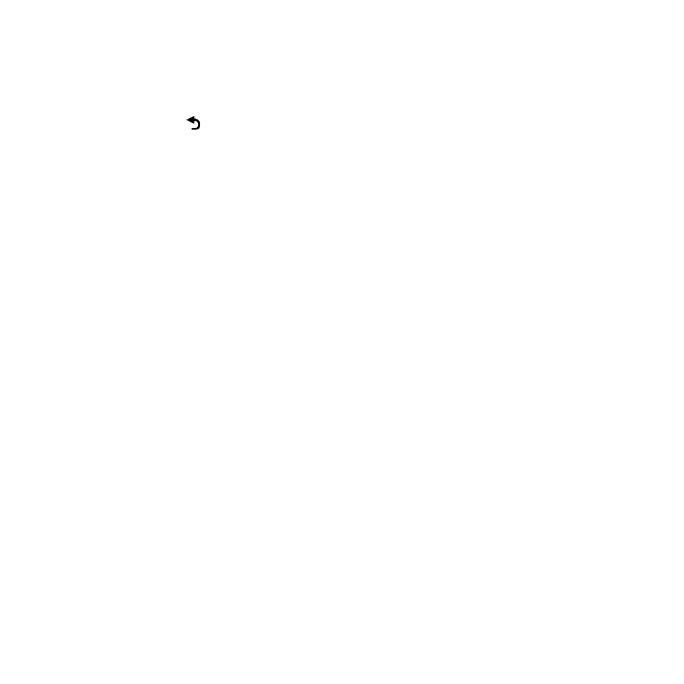
8 nüLink! 1695 Snabbstartshandbok
Stoppa rutten
1. När du navigerar längs en rutt
trycker du på för att återgå till
huvudmenyn.
2. Tryck på Stoppa
.
Om nüLink!
™
-tjänster
nüLink!- tjänsterna kanske inte är
tillgängliga i alla områden eller länder.
Enheten inkluderar ett grundläggande
nüLink!- abonnemang, som aktiveras
när du slår på enheten för första
gången. nüLink!- tjänster så att du kan
ta emot aktuell information om väder,
bränslepriser, ygtider och mycket
mer.
Om du vill använda de här
funktionerna måste du ha en aktuell
nüLink! abonnemang och enheten
måste ta emot en nüLink!- signal.
Om du vill ha mer information om
nüLink!- tjänster, tryck på Verktyg >
Hjälp eller se nüLink! 1695 användar-
handbok på www.garmin.com.
Köpa era nüLink!- tjänster
Tryck på Verktyg > nüLink!
™
-
butik om du vill köpa ytterligare
premiuminnehåll.
Söka efter lokala affärer
Lokal sökning kanske inte är
tillgängligt i alla områden eller länder.
Du kan söka efter den senaste
informationen om lokala företag.
Förutom att du kan söka genom
att ange namnet på en plats kan du
söka efter en specik platskategori,
till exempel en hårfrisör eller ett
konstgalleri.
1. På huvudmenyn trycker du på
Vart? > Intressant plats > Lokal
sökning.
2. Ange hela eller en del av namnet.
3. Tryck på
Klar.

nüLink! 1695 Snabbstartshandbok 9
4. Tryck på ett alternativ.
Tryck på ett resultat från lokal
sökning.
Tryck på iken Garmin om du
vill söka i Garmin-kartdata på
enheten.
5. Tryck på ett objekt.
Söka efter en destination med
hjälp av telefonbokslistningar
Telefonbokslistningar kanske inte nns
tillgängliga i alla områden eller länder.
1. På huvudmenyn trycker du på
Vart? > Vita sidor.
2. Tryck på ett alternativ:
Tryck på Efter namn om du
vill söka efter en listning med
hjälp av för- och efternamn.
Tryck på Efter telefonnummer
om du vill söka efter en
listning med hjälp av ett
telefonnummer.
•
•
•
•
3. Ange ett namn eller ett
telefonnummer.
4. Tryck på
Klar.
5. Tryck på en listning i sökresultatet,
om det behövs.
6. Tryck på ett alternativ.
Söka efter bränslepriser
Bränslepriser kanske inte är
tillgängliga i alla områden eller länder.
1. På huvudmenyn trycker du på
Vart? > Bränslepriser.
2. Tryck här
> Bränsletyp.
3. Tryck på en bränsletyp.
4. Tryck på Spara
.
En lista över bränslepriser på
bensinstationer i närheten visas.
5. Tryck på en bensinstation.
6. Tryck på ett alternativ.

10 nüLink! 1695 Snabbstartshandbok
Söka efter lmtider
Filmtider kanske inte är tillgängliga i
alla områden eller länder.
1. På huvudmenyn trycker du på
Vart? > Filmtider.
2. Tryck här
> Välj dag.
3. Tryck på en kommande dag.
4. Tryck på
Sök efter lmtitel eller
Sök efter biograf
.
5. Tryck på en lmtitel eller en
biograf.
6. Tryck på ett alternativ.
Söka efter lokala evenemang
Information om lokala evenemang
kanske inte är tillgängligt i alla
områden eller länder.
1. På huvudmenyn trycker du på
Vart? > Lokala evenemang.
2. Tryck här
> Välj dag.
3. Tryck på en kategori.
4. Tryck på ett evenemang.
5. Tryck på ett alternativ.
Om trak
MEDDELANDE
Fartbegränsningsikonen är endast
avsedd som information och
ersätter inte förarens ansvar att följa
hastighetsbegränsningar och hela
tiden köra på ett säkert sätt. Garmin
ansvarar inte för några trakböter eller
stämningar som du kan få genom att
inte följa alla gällande traklagar och
skyltar.
Trakinformation kanske inte är
tillgängligt i alla områden eller länder.
När du tar emot trakinformation visas
en trakikon i det övre vänstra hörnet
på kartsidan. Trakikonen ( ) ändrar
färg för att visa trakförhållandena på
den rutt eller väg som du för tillfället
kör på.

nüLink! 1695 Snabbstartshandbok 11
Om det nns trak på din väg visar
trakikonen hur mycket extra tid som
har lagts till på din rutt på grund av
traken. Fördröjningstiden ingår redan
i din beräknade ankomsttid.
Använda väderinformation
VARNING
Den väderinformation som
tillhandahålls via den här produkten
kan råka ut för avbrott, innehålla fel
eller gammal information och du
ska följaktligen inte lita helt på den.
Använd alltid sunt förnuft när du
kör eller navigerar och kontrollera
alternativa källor till väderinformation
innan du fattar beslut som påverkar
säkerheten. Du godkänner att du är
personligen ansvarig för användning
av väderinformationen och alla
dina beslut vad gäller att köra eller
navigera.
Väderinformation kanske inte är
tillgängligt i alla områden eller länder.
1. Tryck på
Verktyg > Väder.
Väderdata för aktuell plats visas.
2. Välj ett alternativ för att visa
vädret:
Tryck på en dag i prognosen
om du vill visa väderinforma-
tionen för den dagen.
Tryck på Aktuell plats om du
vill ändra aktuell plats.
Tryck på Aktuell plats >
Lägg till stad om du vill visa
väderinformation för en annan
plats.
Tryck på > Favoritstäder
om du vill visa en lista över de
städer du har lagt till.
•
•
•
•

12 nüLink! 1695 Snabbstartshandbok
Använda väderradar
Du kan visa en väderkarta som visar
nederbörd (om det nns någon) nära
en plats.
Tjänsten för väderradar är valfri. Mer
information om inköp av nüLink!-
abonnemang, se nüLink! 1695
Användarhandbok.
1. Tryck på
Verktyg > Väder.
2. Tryck på
> Väderradar.
TIPS
: Ikonen för väderradar ( )
kan visas längst upp till höger på
kartsidan.
Om Handsfree-funktioner
Om du vill använda handsfree-funk-
tionerna måste du para ihop telefonen
och enheten. Mer information nns på
www.garmin.com/bluetooth.
Para ihop telefonen
Innan du kan para ihop och ansluta
måste telefonen och enheten vara
påslagna och nnas inom 10 m (33 fot)
avstånd från varandra.
1. Aktivera Bluetooth-komponenten
på telefonen.
2. På enheten trycker du på
Verktyg > Inställningar >
Bluetooth > Bluetooth.
3. Tryck på
Aktiverad > Spara.

nüLink! 1695 Snabbstartshandbok 13
4. Tryck på Lägg till telefon > OK.
5. Välj din telefon.
6. Tryck på
OK.
7. Ange Bluetooth-PIN-koden (
1234)
för enheten i din mobiltelefon.
Ringa ett nummer
Innan du kan ringa med enheten måste
du para ihop telefonen och enheten.
1. Tryck på
Telefon > Ring.
2. Ange numret.
3. Tryck på
Ring.
Ta emot ett samtal
När du får ett samtal öppnas fönstret
för inkommande samtal.
Tryck på Svara om du vill svara.
Tryck på Ignorera om du vill
ignorera samtalet.
Återställa enheten
Du kan återställa enheten om den
slutar fungera.
•
•
Håll strömknappen nedtryckt i
10 sekunder.
Aktivera Garmin Lock
™
Om du glömmer din PIN-kod och
säkerhetsplats måste du skicka in
enheten till Garmin för att få den
upplåst. Du måste också skicka med
en giltig produktregistrering eller ett
giltigt inköpskvitto.
1. Gå till din säkerhetsplats.
Kontrollera att enheten tar emot
satellitsignaler.
2. Tryck på
Verktyg >
Inställningar > System >
Garmin Lock > Lås enheten.
3. Välj
Aktiverad och tryck på
Spara
.
4. Ange en fyrsiffrig PIN-kod.
5. Tryck på
Klar.

14 nüLink! 1695 Snabbstartshandbok
Registrera enheten
Hjälp oss hjälpa dig på ett bättre sätt
genom att fylla i vår online-registrering
redan i dag.
Besök http://my.garmin.com.
Spara inköpskvittot, i original eller
kopia, på ett säkert ställe.
nüMaps Guarantee
™
För att få en gratis kartuppdatering
(om tillgängligt) registrerar du din
enhet på http://my.garmin.com inom
60 dagar efter att ha hämtat satelliter
och börjat använda enheten. Om
du registrerar över telefon eller
väntar längre än 60 dagar efter att
du börjat hämta satelliter är du inte
längre berättigad till den kostnadsfria
kartuppdateringen. Mer information
nns på www.garmin.com/numaps.
•
•
Uppdatera programvaran
1. Anslut enheten till datorn med
micro-USB-kabeln.
Menyn AutoPlay öppnas.
2. Välj ett alternativ:
Om du använder en dator
dubbelklickar du på för att
öppna webbsidan myGarmin
Agent.
Om du sitter vid en Mac
®
-dator
går du till www.garmin.com
/agent.
Om menyn AutoPlay inte öppnas
går du till www.garmin.com/agent.
3. Följ instruktionerna på skärmen.
När du har installerat myGarmin Agent
uppmanas du att öppna Hem när du
ansluter enheten till datorn.
Hem kontrollerar enhetens aktuella
program och tillhandahåller ytterligare
•
•

nüLink! 1695 Snabbstartshandbok 15
information om enheten.
Mer information
Du hittar mer information om
produkten på Garmins webbplats.
Gå till www.garmin.com.
Gå till www.garmin.com
/learningcenter.
Kontakta Garmins
produktsupport
Kontakta Garmins produktsupport om
du har frågor om produkten:
I USA går du till www.garmin.com
/support eller kontaktar Garmin
USA per telefon på (913) 397.8200
eller (800) 800.1020. I Storbritan-
nien kontaktar du Garmin (Europe)
Ltd. via telefon på 0808 2380000.
•
•
•
I Europa går du till
www.garmin.com/support och
klickar på Contact Support för
att få lokal support.
Garmin
®
och Garmins logotyp är varumärken
som tillhör Garmin Ltd. eller dess dotterbolag
och är registrerade i USA och i andra länder.
Garmin Lock
™
, myGarmin Agent
™
, nüLink!
™
och nüMaps Guarantee
™
är varumärken som
tillhör Garmin Ltd. eller dess dotterbolag. De
här varumärkena får inte användas utan Garmins
uttryckliga tillstånd. Bluetooth
®
-märket och
logotyperna ägs av Bluetooth SIG, Inc. All
användning av sådana märken av Garmin är
licensierad. microSD
™
är ett varumärke som
tillhör SanDisk eller dess dotterbolag. Mac
®
är ett
registrerat varumärke som tillhör Apple Computer,
Inc., i USA och andra länder.
•

De senaste kostnadsfria programvaruuppdateringarna (exklusive kartdata)
under hela livslängden för dina Garmin-produkter nns på
Garmins webbplats på www.garmin.com.
0682
© 2010 Garmin Ltd. eller dess dotterbolag
Garmin International, Inc.
1200 East 151
st
Street, Olathe, Kansas 66062, USA
Garmin (Europe) Ltd.
Liberty House, Hounsdown Business Park, Southampton, Hampshire, SO40 9LR Storbritannien
Garmin Corporation
No. 68, Jangshu 2
nd
Road, Sijhih, Taipei County, Taiwan
www.garmin.com
Juli 2010 Artikelnummer 190-01200-59 Rev. A Tryckt i Taiwan
-
 1
1
-
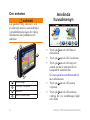 2
2
-
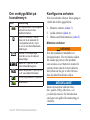 3
3
-
 4
4
-
 5
5
-
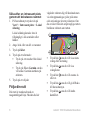 6
6
-
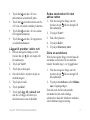 7
7
-
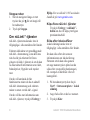 8
8
-
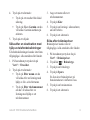 9
9
-
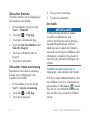 10
10
-
 11
11
-
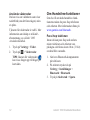 12
12
-
 13
13
-
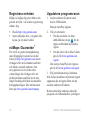 14
14
-
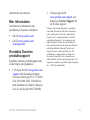 15
15
-
 16
16
Garmin Avis nulink 1695 Användarmanual
- Typ
- Användarmanual
- Denna manual är också lämplig för
Relaterade papper
-
Garmin nüLink! 1695 LIVE Användarmanual
-
Garmin nuLink! 2340 Användarmanual
-
Garmin nüLink!® 1690 LIVE Användarmanual
-
Garmin nuLink! 2340 Användarmanual
-
Garmin nüLink!® 1690 LIVE Användarmanual
-
Garmin Mobile 10 til smartphones Användarmanual
-
Garmin nüvi® 3790 for Volvo Cars Användarmanual
-
Garmin nüvi® 3750 Användarmanual
-
Garmin dezl 760LMT-Digital Användarmanual
-
Garmin nuvi 3890,GPS,EU Användarguide